구글의 크롬을 이용한 원격데스크탑 이용하기 - 자녀들 pc사용 확인
아이들의 컴퓨터 사용이나 스마트폰 때문에 속상해하는 분들이 많으시죠?
때문에 [텔레키퍼] [아이지킴이] 등 요료 프로그램도 많이 나오는 듯합니다,
아이들이 컴퓨터를 이용할 때 원격으로 확인할 수 있는 방법입니다.
그것도 간단히 구글 크롬의 확장 프로그램 이용만으로 설정이 가능하는 편리한 것 같습니다.
물론 pc에서 구글의 크롬이 설치 되어 있어야 겠죠.
구글 크롬 다운로드 페이지 : http://www.google.com/chrome 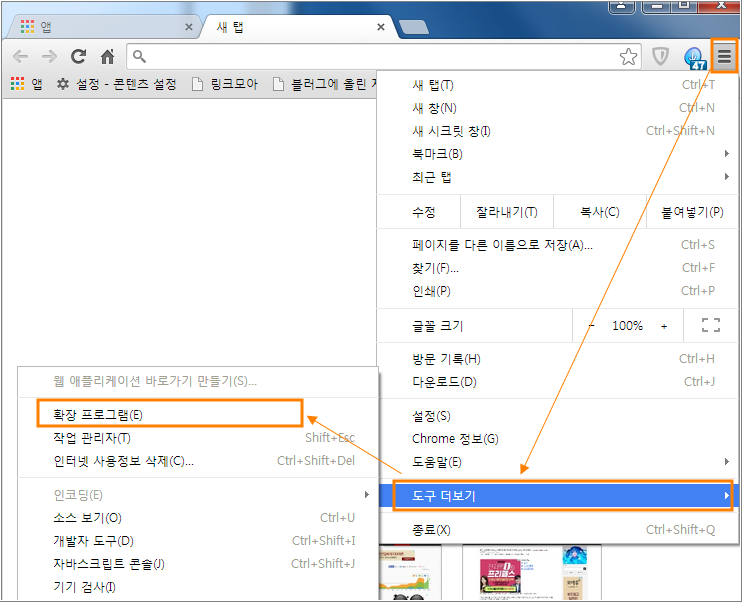
구글의 크롬이 설치되어 있다는 전제하여 시작합니다.
우측상단의 [메뉴]아이콘을 클릭하여 [도구더보기] => [확장프로그램]을 선택합니다.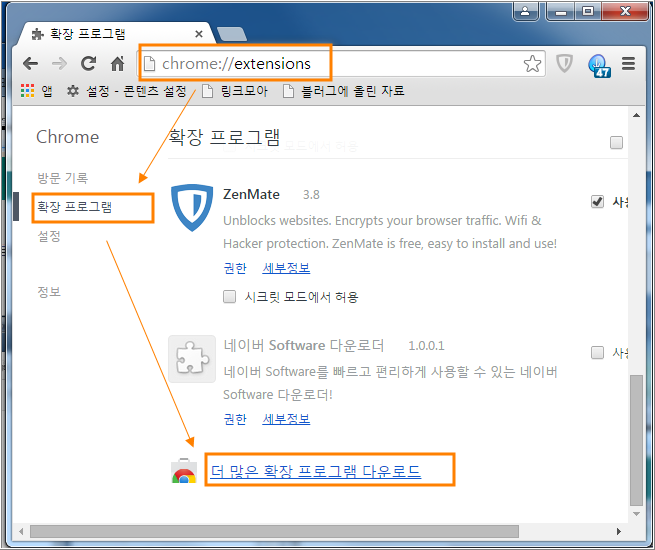
[확장프로그램]이 선택된 상태에서 하단으로 내려 [더많은 확장프로그램 다운로드]라는 글가 보이면 클릭합니다.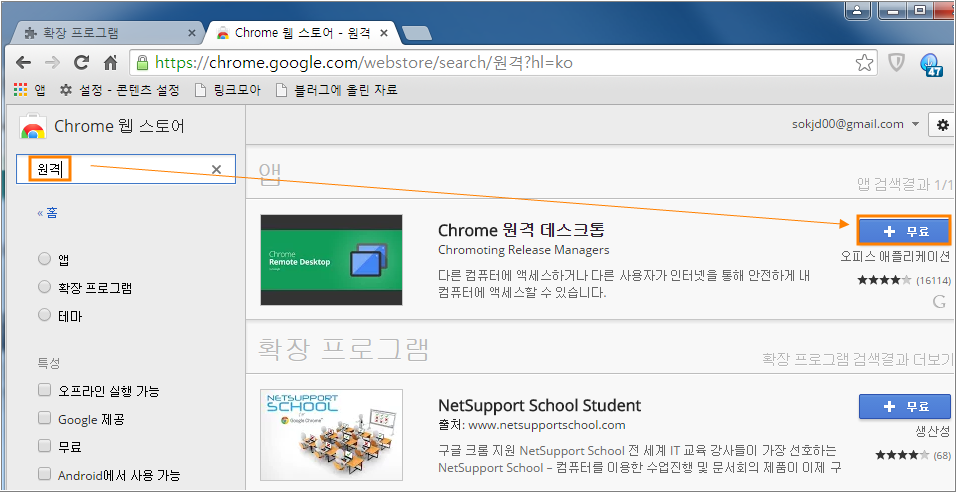
[Chrome 앱 스토어] 창의 검색상자에 [원격]을 입력하고 엔터키를 치면 우측부분에 [Chrome 원격 데스크톱]이 보일 것입니다.
[+무료]라는 버턴을 클릭합니다.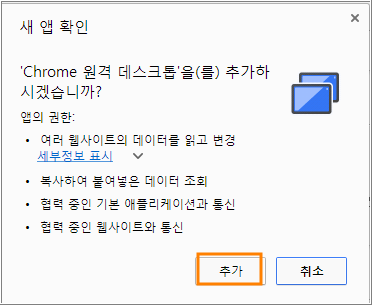
[추가]를 클릭하구요.
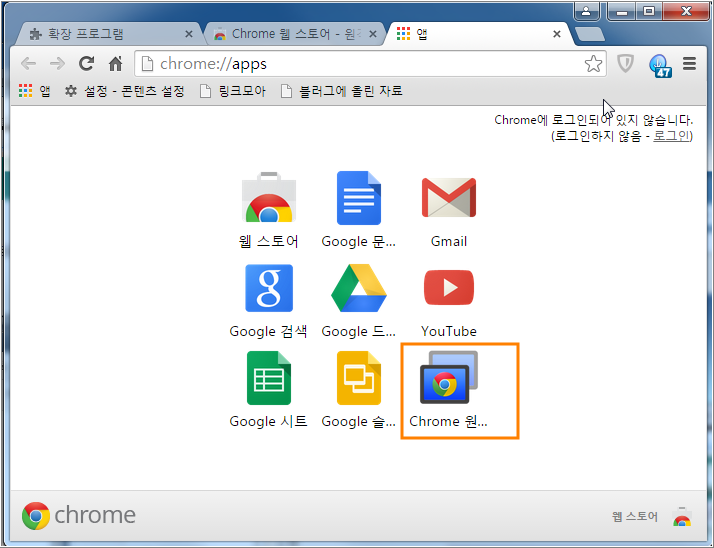
이제 구글의 크롬에 [원격데스크톱]이 설치되었다는 표시입니다.
앞으로 이 확장프로그램을 이용해 원격제어나 자녀들의 pc 확인 등을 하게 될 것입니다.
물론 pc사용 확인은 스마트폰으도 가능합니다.
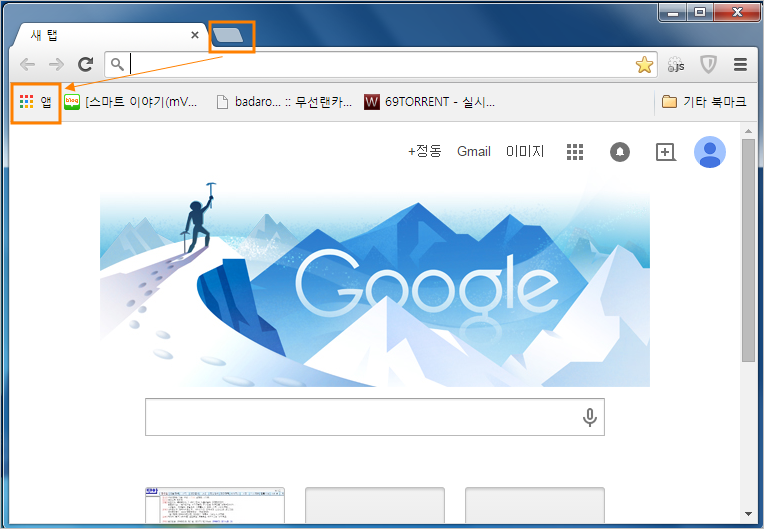
구글의 크롬에서 새탭 추가를 위한 작은 사각형을 클릭하면
먼저 구글 크롬의 앱을 확인할 수 있는 아이콘이 있습니다.
[앱]이라는 아이콘을 클릭합니다.
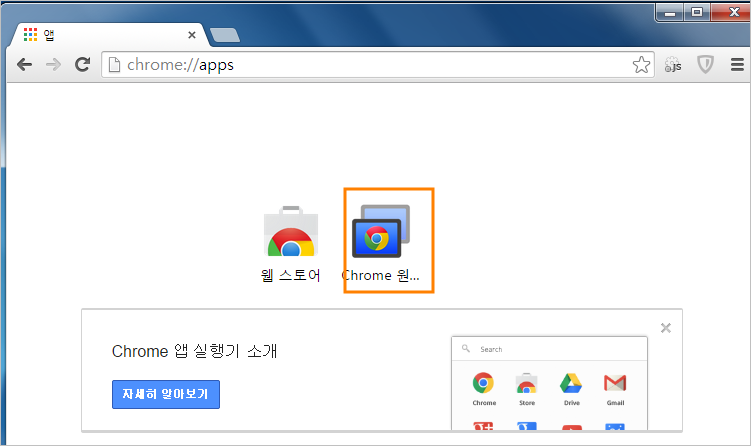
설치된 앱들 중에서 [원격데스크톱] 이라는 아이콘을 클릭합니다.
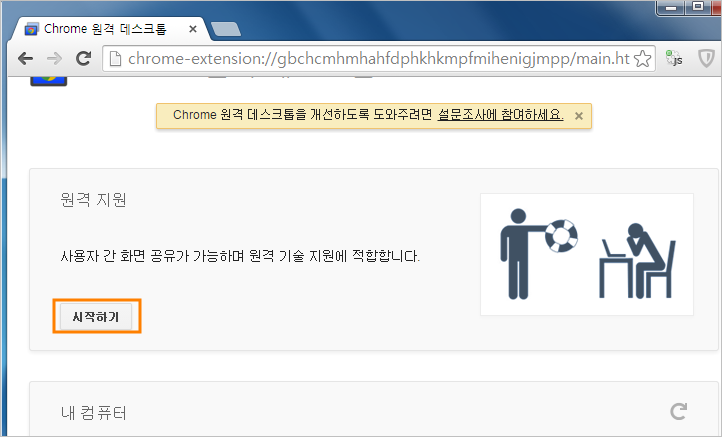
[시작하기]를 선택합니다.
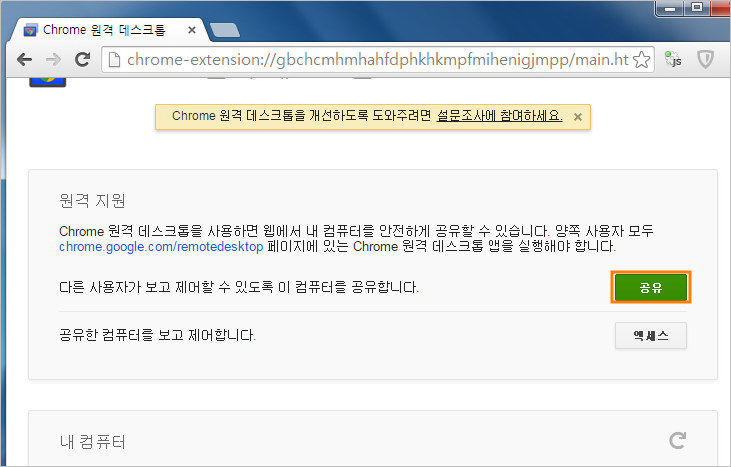
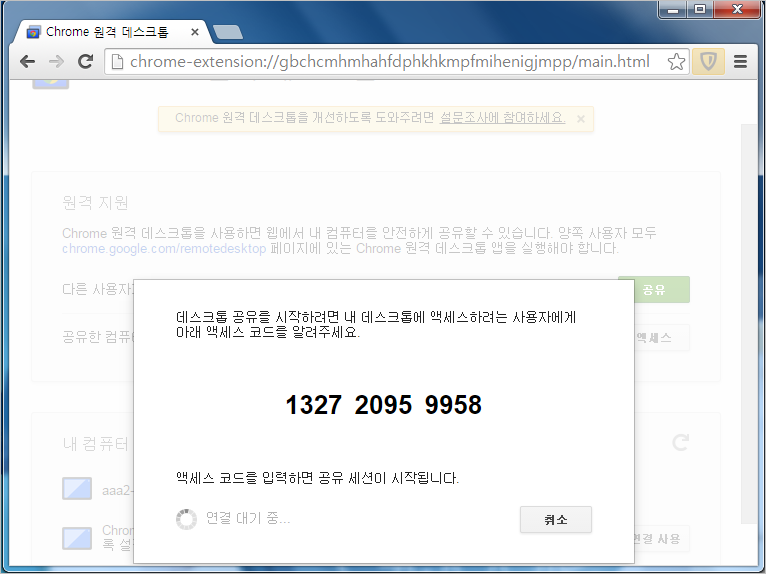
[공유]를 클릭하여 엑세스코드가 나오면 그대로 두고 크롬으로 새창을 다시 띄웁니다.
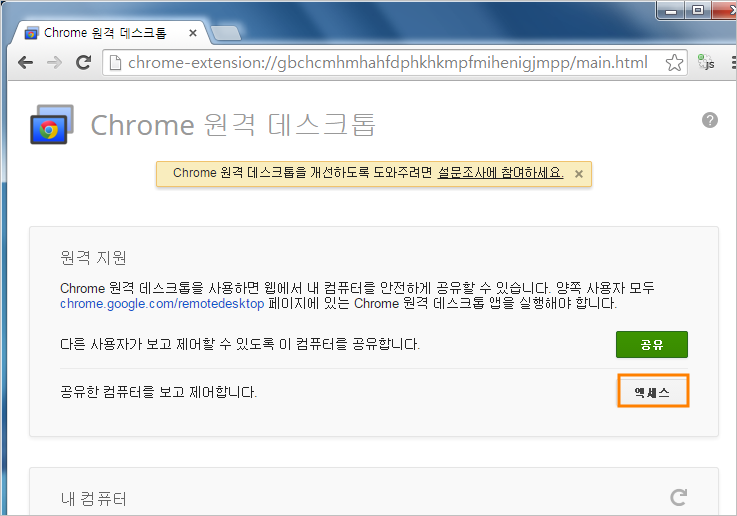
새창에서 이번에는 [엑세스]버턴을 클릭합니다.
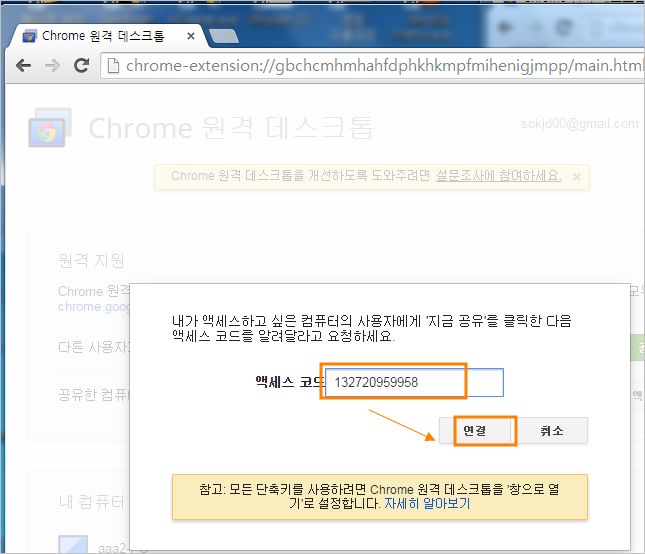
위에서 보이는 엑세스코드를 입력하고 [연결]버턴을 클릭합니다.
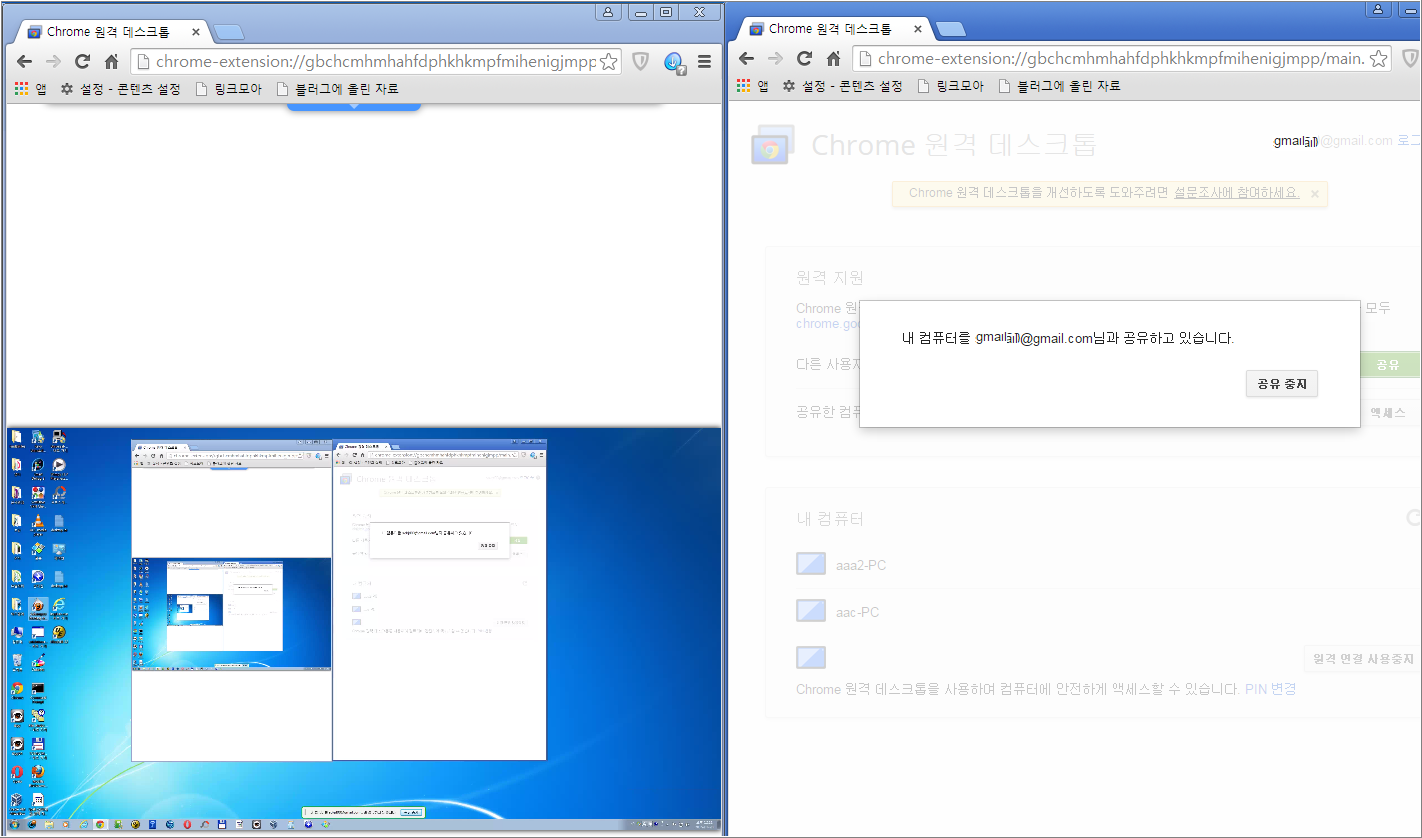
지금 사용하는 현재의 컴퓨터가 원격인것처럼 나온 화면입니다.
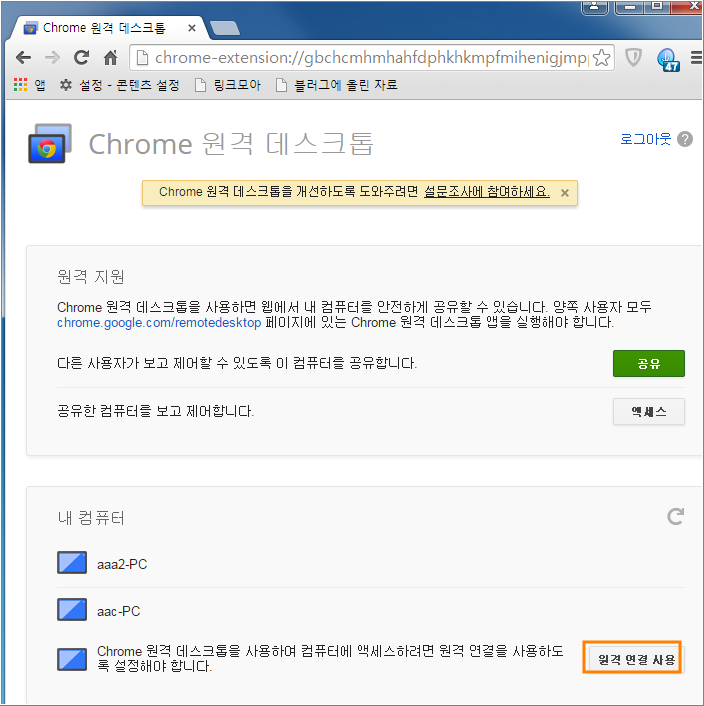
이번에는 이컴퓨터를 다른 컴퓨터나 스마트폰에서 원격으로 연결할수 있도록 설정을 해 줘야 합니다.
참고로 현재 이컴퓨터는 [aab-PC]로 설정되어 있습니다.
제일하단부분에 [원격연결사용]을 클릭합니다.
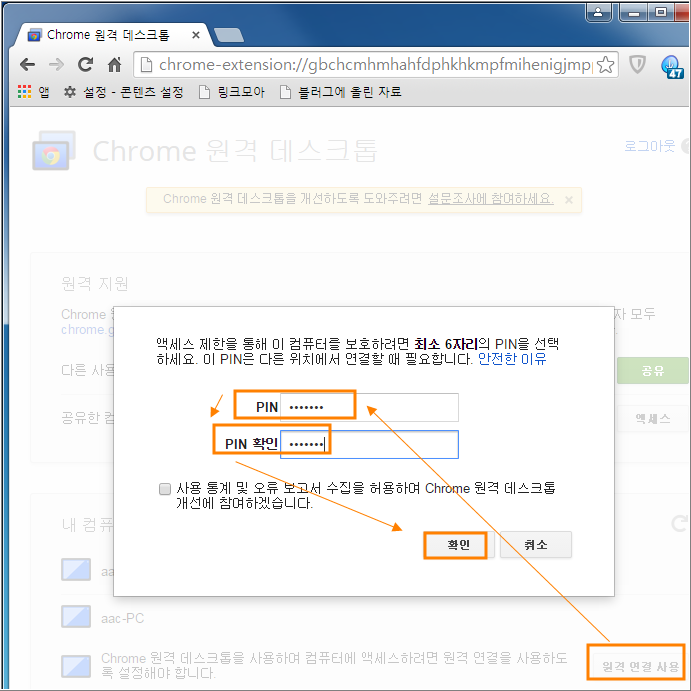
여기서의 PIN 번호는 비밀번호를 말합니다.
본인만이 알 수 있는 숫자로만 된 6자리 이상의 비밀번호를 기재하고 확인 버턴을 클릭합니다.
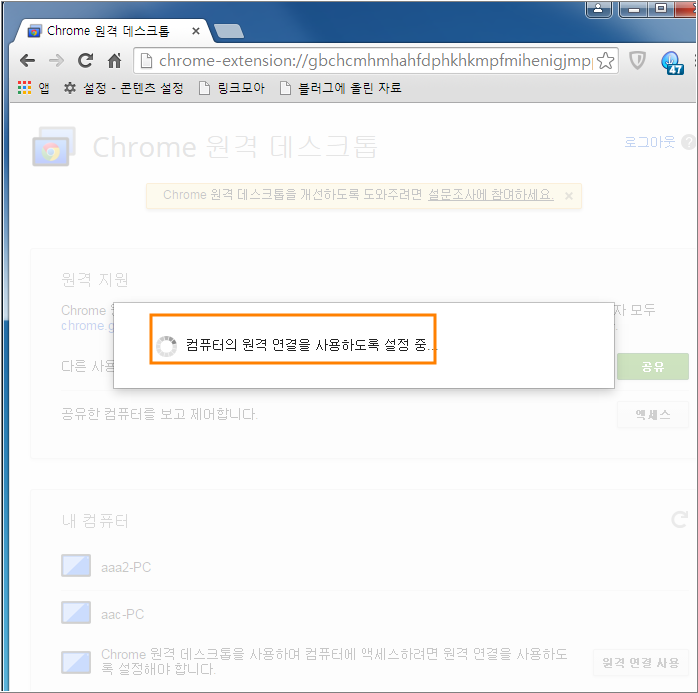
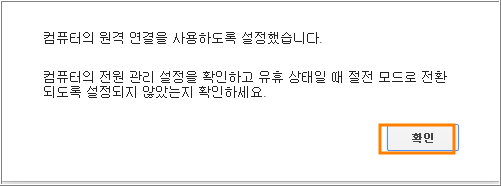
크롬에서 원격제어를 설정하고 있다는 메세지 입니다.
[확인]을 클릭합니다.
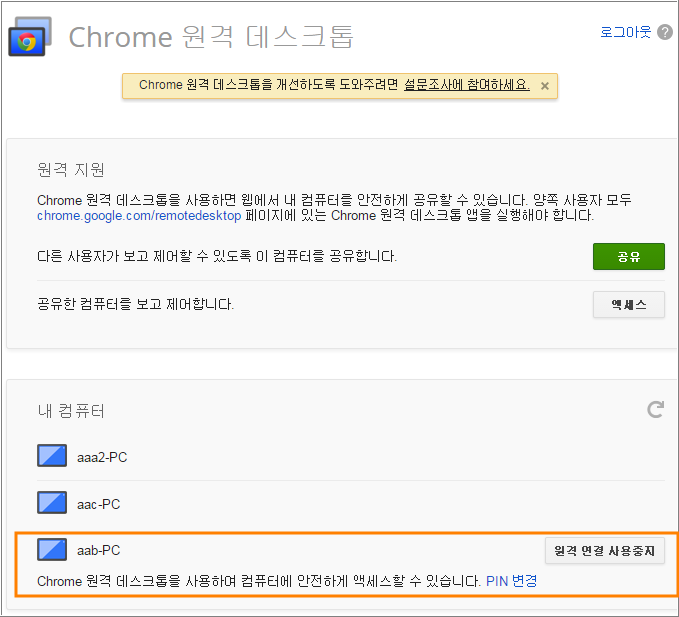
이제 이 컴퓨터도 다른 컴퓨터에서 접속할 수 있도록 설정이 된 것이 보입니다.
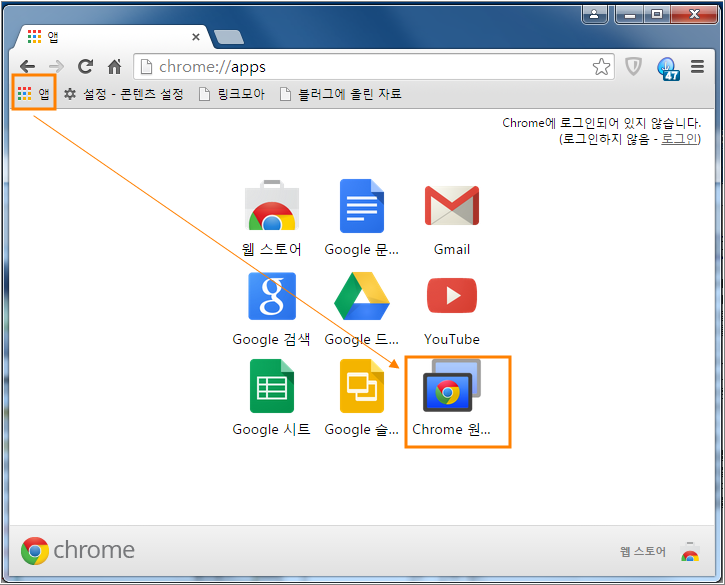
이제 원격으로 접속을 테스트해 봅니다.
역시 [앱] 아이콘을 선택한다음 크룸의 [원격데스크톱]을 클릭합니다.
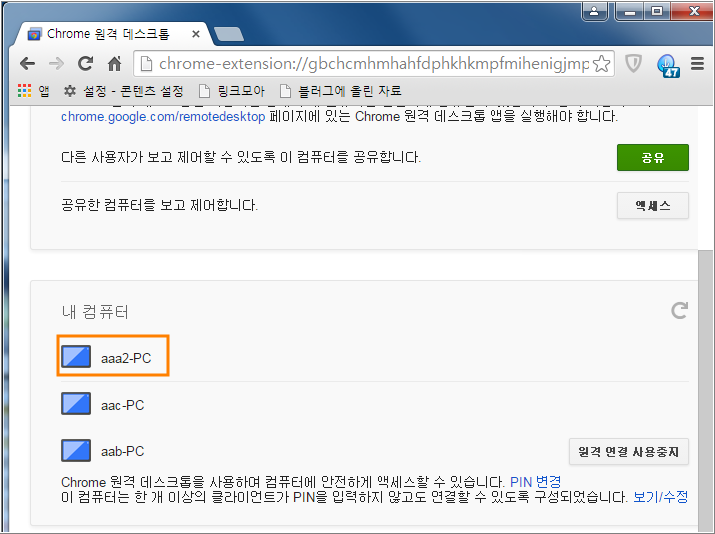
하단으로 내리면 공유가능한 컴퓨터의 목록이 나옵니다.
그 중 하나를 선택해 클릭합니다.
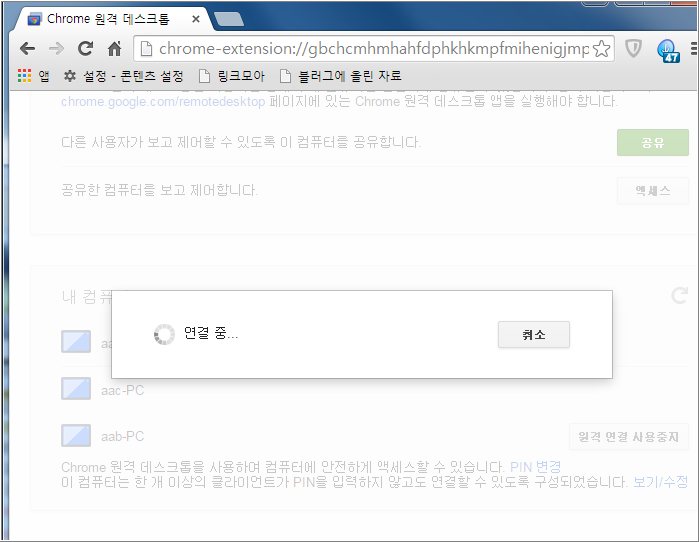
연결을 시도하고 있는 화면입니다.
물론 접속과정중 PIN번호를 요구할 도 있습니다.
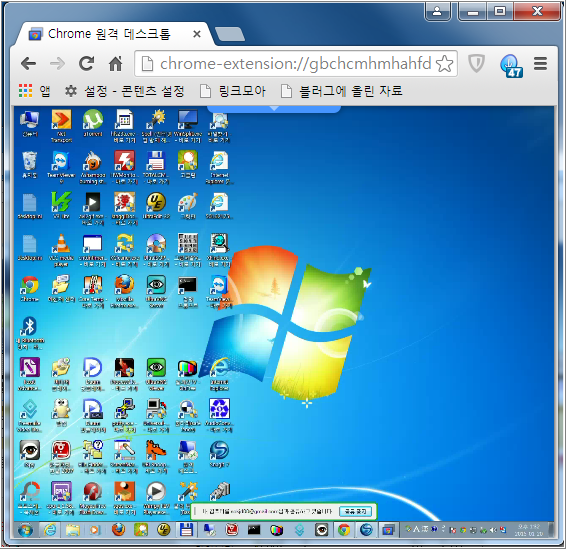
[aaa2-PC]에 접속된 화면입니다.
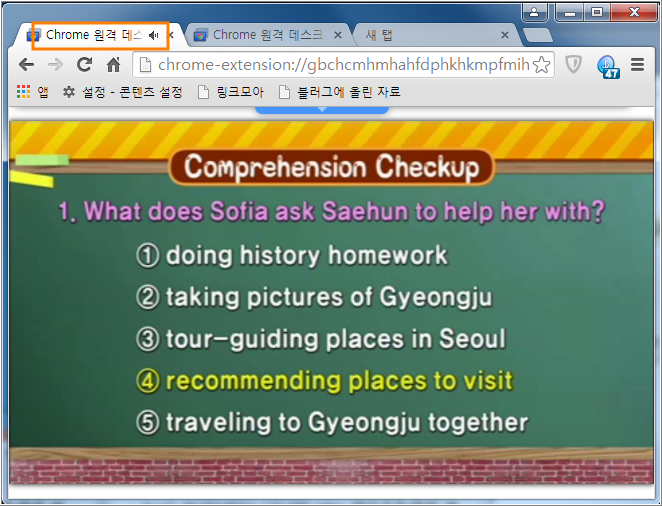
새탭으로 [aac-PC] 로 접속된 화면입니다.
탭을 교대로 바꾸면서 화면을 확인할 수 있어 편리할 수 있습니다.
'컴퓨터 > 유틸리티' 카테고리의 다른 글
| 아래한글 사용시 자동으로 영문으로 변경되지 않게 (1) | 2015.01.29 |
|---|---|
| 구글의 크롬을 이용한 원격데스크탑 이용하기 - 자녀들 pc사용 확인 (0) | 2015.01.20 |
| 스파이웨어 삭제툴인 SpyHunter4 를 삭제하기 - RevoUninPro (15) | 2015.01.14 |
| 프로그램 삭제 유틸리티 - Revo Uninstaller Pro (0) | 2015.01.13 |
| 동영상을 gif 그림파일로 변환하기 - GIFCAM (0) | 2015.01.01 |
